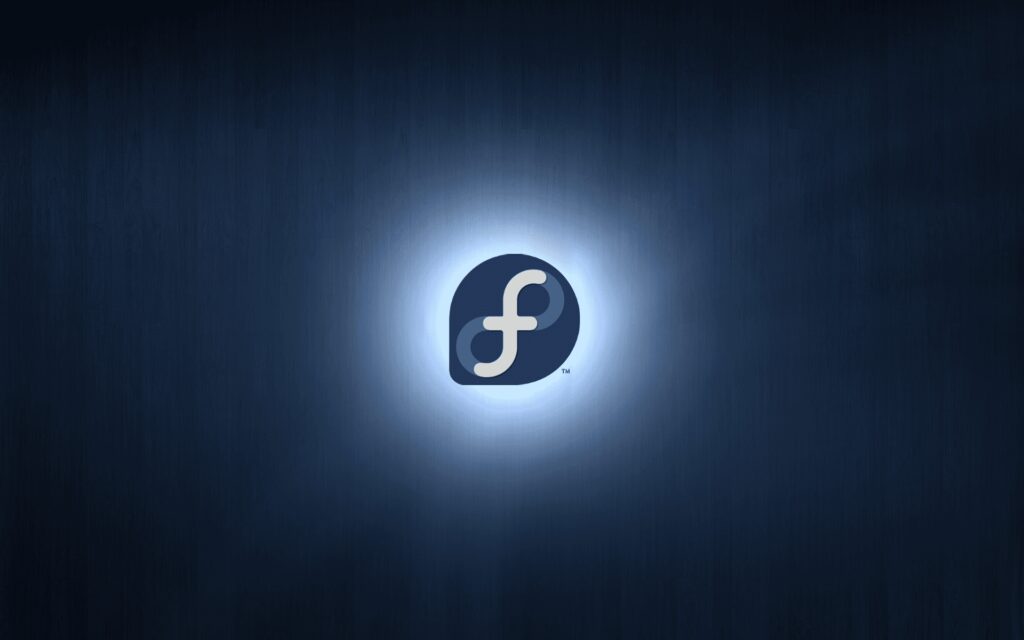
Om Fedora Linux op een pc te installeren, moet je eerst een opstartbare Fedora Linux USB-drive maken. Als je weet hoe je Fedora Linux op Windows 10 moet installeren, kun je beide besturingssystemen dubbel opstarten. Deze instructies zijn van toepassing op Fedora Linux versie 31.
Wat je nodig hebt om Fedora Linux te installeren
De aanbevolen vereisten voor het installeren van Fedora zijn als volgt:
- 1 GHz of snellere processor
- 1 GB RAM
- 10 GB vrije schijfruimte
Nadat je een opstartbare Fedora-drive hebt gemaakt, start je je computer opnieuw op en start je op vanaf het USB-apparaat om een live versie van Fedora te starten. Als er al een ander besturingssysteem is geïnstalleerd, moet u mogelijk de opstartvolgorde in het systeem-BIOS wijzigen. Als uw computer UEFI gebruikt, moet u Windows Fast Startup ook uitschakelen. Als je van plan bent om Fedora naast Windows of een ander besturingssysteem te installeren, moet je een herstelschijf maken met Macrium Reflect of een andere software-back-uptool gebruiken voor het geval er iets misgaat.
Hoe Fedora Linux te installeren
Je kunt de live versie van Fedora meteen gaan gebruiken, maar je moet het besturingssysteem installeren om eventuele wijzigingen op je harde schijf op te slaan. U moet verbonden zijn met internet om de installatie te voltooien. Selecteer de naar beneden pijl in de rechterbovenhoek van het bureaublad om uw verbindingen te bekijken.
-
Selecteer Installeren op harde schijf bij het Fedora opstartscherm.
-
Kies uw taal en selecteer Doorgaan met.
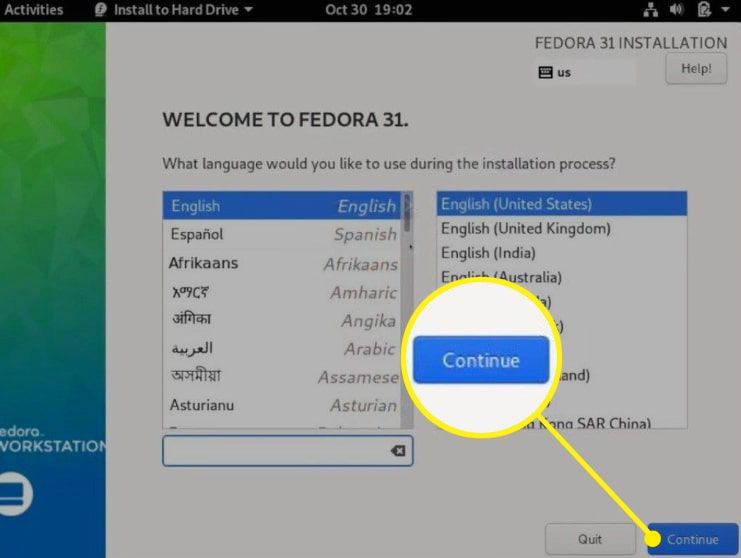
-
Selecteer Tijd datum op het scherm Installatieoverzicht.
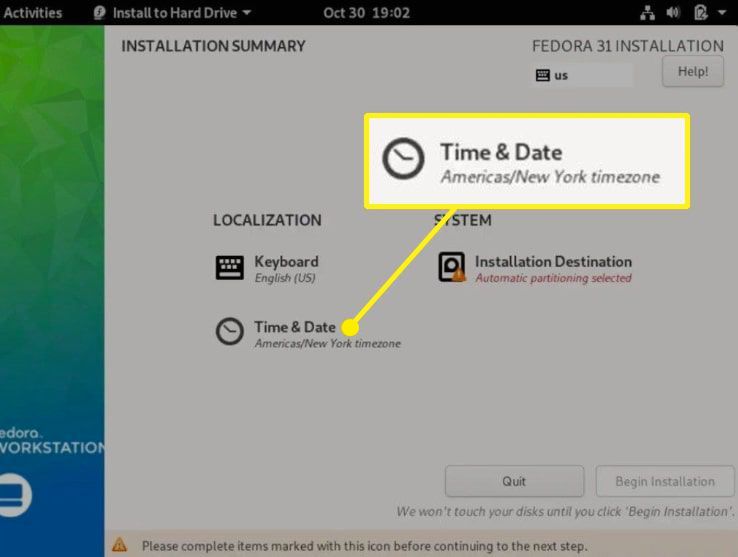
-
Kies uw tijdzone op de kaart en selecteer vervolgens Gedaan om terug te keren naar het scherm Installatieoverzicht.
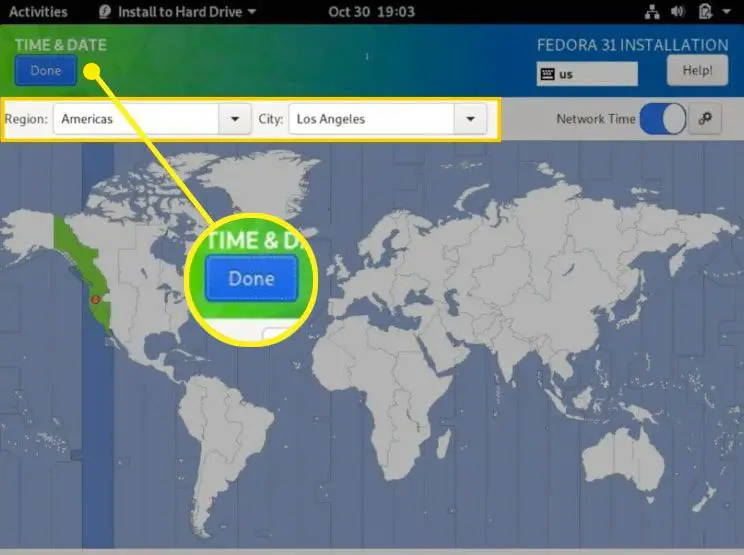
-
Selecteer Installatiebestemming:.
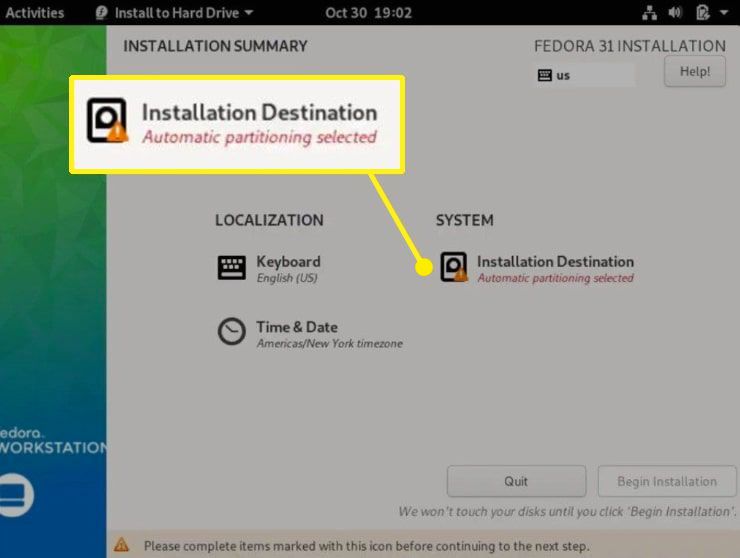
-
Kies je harde schijf onder Lokale standaardschijf en selecteer automatisch onder Opslagconfiguratie. Selecteer vervolgens Gedaan om terug te keren naar het scherm Installatieoverzicht.
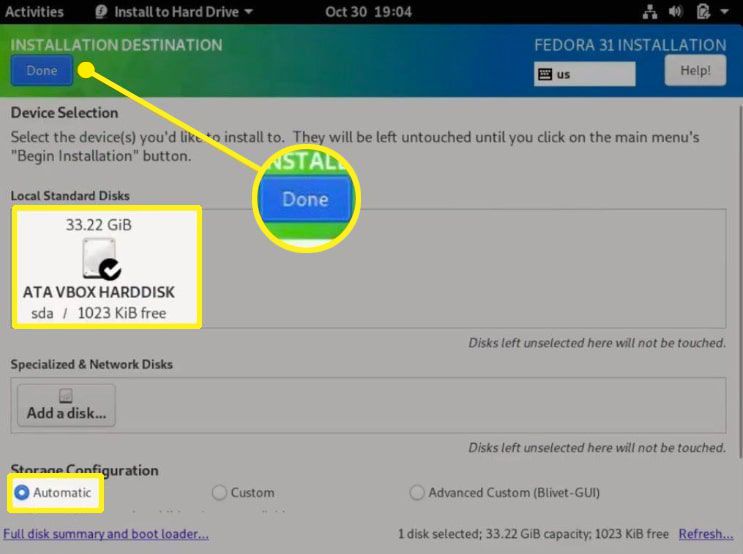
-
Als op uw harde schijf een ander besturingssysteem is geïnstalleerd, ontvangt u mogelijk een bericht dat er onvoldoende vrije ruimte is. Selecteer Ruimte terugwinnen om bestaande partities op de harde schijf te verkleinen of te verwijderen. Als u partities op de harde schijf verwijdert, worden alle andere besturingssystemen die u op de computer hebt geïnstalleerd, verwijderd.
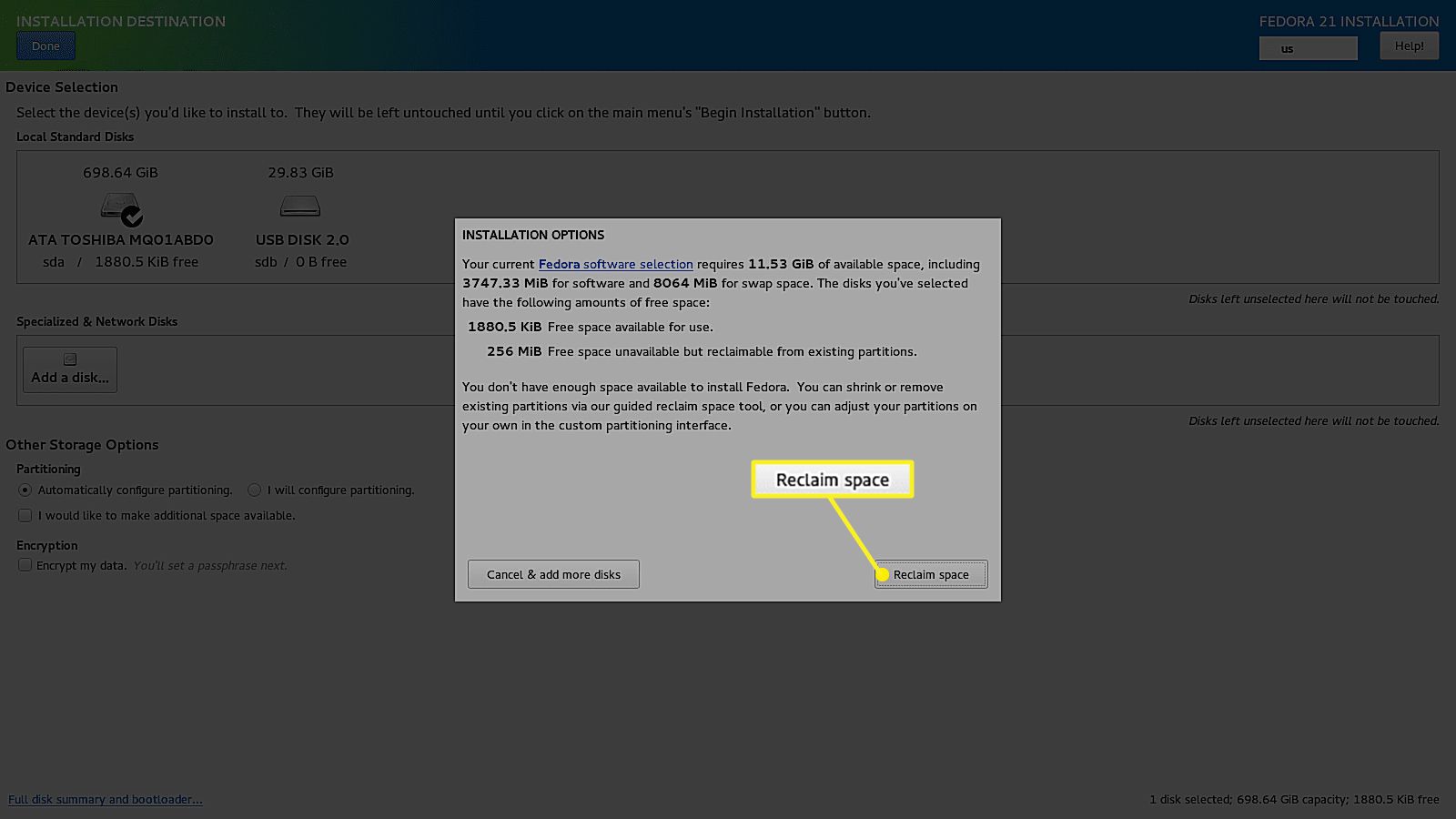
-
Selecteer Installatie starten.
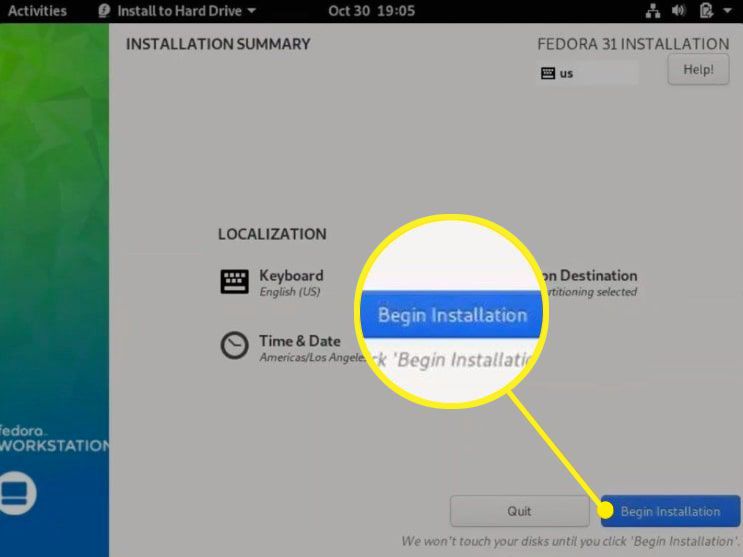
Fedora zou automatisch je toetsenbordindeling moeten detecteren, maar je kunt selecteren: Toetsenbord op het scherm Installatieoverzicht om nieuwe lay-outs toe te voegen.
-
Selecteer Installatie voltooien wanneer het proces is voltooid.
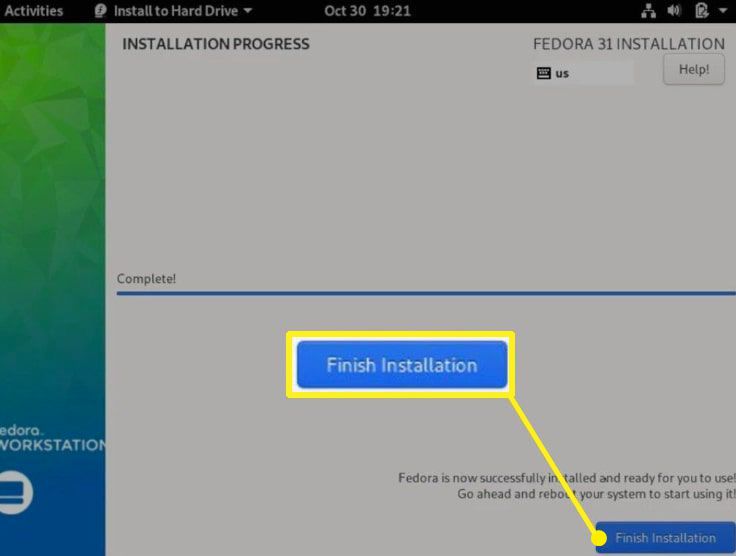
-
Als uw computer niet automatisch opnieuw opstart, selecteert u de naar beneden–pijl in de rechterbovenhoek van het bureaublad en selecteer de Vermogen knop.
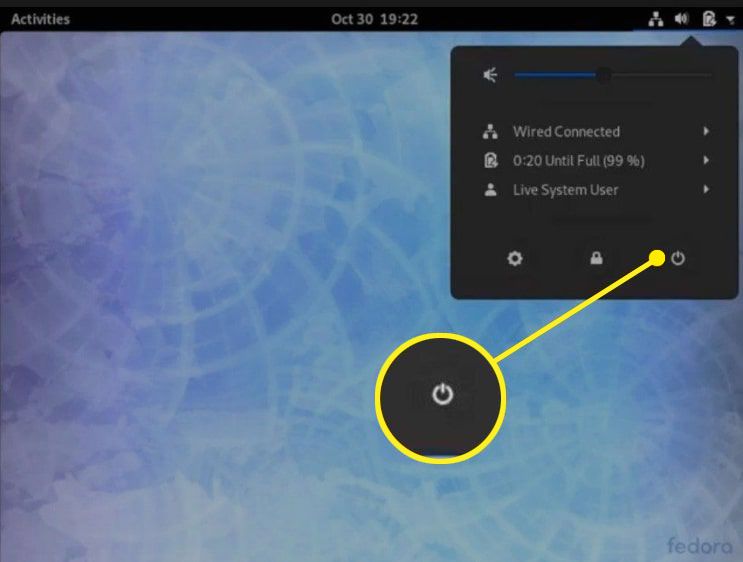
-
Selecteer Herstarten.
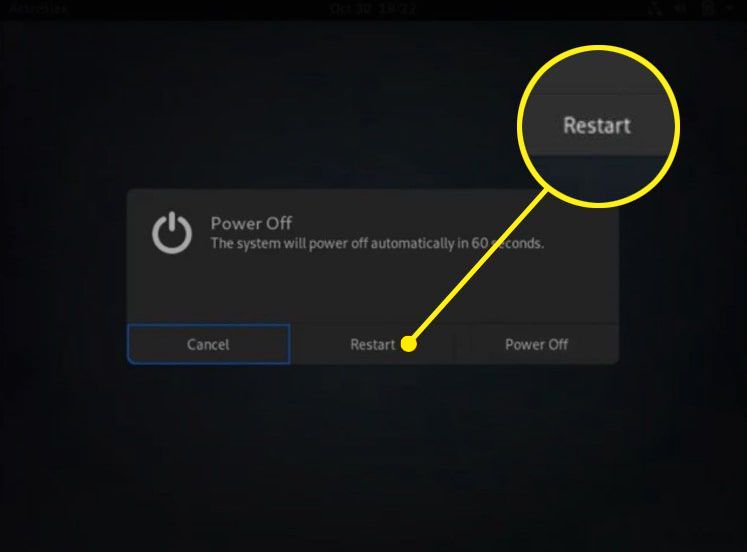
-
Verwijder het USB-station terwijl uw computer opnieuw opstart.
De eerste keer dat Fedora opstart, moet je een gebruikersnaam en wachtwoord aanmaken. Vervolgens moet u de installatieschermen van de Gnome-desktopomgeving doorlopen. U heeft de mogelijkheid om verbinding te maken met uw verschillende online accounts zoals Google en Facebook. Naast het installeren van essentiële apps op Fedora, moet je mogelijk ook handmatig Steam- en MP3-codecs voor Fedora installeren.